โปรไฟล์การโรมมิ่งของคุณไม่ซิงโครไนซ์อย่างสมบูรณ์ - Windows 11/10
บนคอมพิวเตอร์ที่ใช้Windows 11/10คุณอาจประสบปัญหาการเข้าสู่ระบบหรือออกจากระบบล่าช้าเมื่อคุณใช้โปรไฟล์ผู้ใช้ข้าม(roaming user profiles)เขต ในโพสต์นี้ เราจะแก้ไขข้อผิดพลาดและการเข้าสู่ระบบโปรไฟล์โรมมิ่ง ความล่าช้าในการออกจากระบบในWindows 11/10 11/10
โปรไฟล์การโรมมิ่งของคุณไม่ได้รับการซิงโครไนซ์อย่างสมบูรณ์
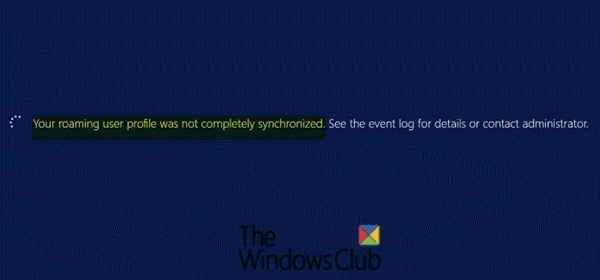
ผู้ใช้ Windows 10(Windows 10)บางรายอาจประสบปัญหาการเข้าสู่ระบบหรือออกจากระบบล่าช้าเมื่อคุณใช้โปรไฟล์ผู้ใช้ข้ามเขต คุณยังได้รับข้อความแสดงข้อผิดพลาดต่อไปนี้:
Your roaming profile was not completely synchronized. See the event log for details or contact administrator.
โดยการตรวจสอบบันทึกเหตุการณ์ รายการคำเตือนบางรายการจะแสดงสิ่งต่อไปนี้:
เหตุการณ์ 1509(Event 1509) (ที่มา: โปรไฟล์ผู้ใช้ทั่วไป)
Windows cannot copy file \?C:Users%username%AppDataLocalMicrosoftWindows<Path to a file> to location \?UNC Path%username%.V6AppDataLocalMicrosoftWindows<path to a file>. This error may be caused by network problems or insufficient security rights.DETAIL - Access is denied.
เหตุการณ์ 509(Event 509) (ที่มา: โปรไฟล์ผู้ใช้ทั่วไป)
Windows cannot copy file \?C:UsersUserNameAppDataLocalMicrosoftWindowsUPPSUPPS.bin to location \?UNC PathUserName.V6AppDataLocalMicrosoftWindowsUPPSUPPS.bin. This error may be caused by network problems or insufficient security rights.DETAIL - Access is denied.
Windows cannot copy file \?C:UsersUserNameAppDataLocalMicrosoftWindowsAppsMicrosoft.MicrosoftEdge_8wekyb3d8bbweMicrosoftEdge.exe to location \?UNCWS2016DC1
upUserName.V6AppDataLocalMicrosoftWindowsAppsMicrosoft.MicrosoftEdge_8wekyb3d8bbweMicrosoftEdge.exe. This error may be caused by network problems or insufficient security rights.DETAIL - The file cannot be accessed by the system.
Windows cannot copy file \?C:UsersUserNameAppDataLocalMicrosoftWindowsAppsMicrosoftEdge.exe to location \?UNCWS2016DC1
upUserName.V6AppDataLocalMicrosoftWindowsAppsMicrosoftEdge.exe. This error may be caused by network problems or insufficient security rights.DETAIL - The file cannot be accessed by the system.
เหตุการณ์ 1504(Event 1504) (ที่มา: โปรไฟล์ผู้ใช้ทั่วไป)
Windows cannot update your roaming profile completely. Check previous events for more details.
สาเหตุของข้อผิดพลาดในการซิงค์โปรไฟล์โรมมิ่ง & ความล่าช้าในการเข้าสู่ระบบ/ออกจากระบบ
คุณจะพบปัญหานี้หากมีการเปลี่ยนแปลงซึ่งทำให้โฟลเดอร์ที่มักจะถูกแยกออกจากการโรมมิ่งทำข้อมูลให้ตรงกันโดยการโรมมิ่งโปรไฟล์ผู้ใช้เมื่อคุณเข้าสู่ระบบหรือออกจากระบบ
แก้ไข(Fix Roaming)ข้อผิดพลาดการซิงค์โปรไฟล์โรมมิ่ง & ความล่าช้าในการเข้าสู่ระบบ/ออกจากระบบ
ในการแก้ไขปัญหานี้ ขอแนะนำให้คุณอัปเดต Windows เป็นเวอร์ชันล่าสุดผ่านWindows Update(via Windows Update)หรืออัปเกรดโดยใช้ Windows ISO
คุณยังสามารถแก้ไขปัญหานี้ได้ด้วยการดำเนินการอย่างใดอย่างหนึ่งต่อไปนี้
1] ส่งออก(Export)และนำเข้า(Import) คีย์รีจิสทรีExcludeProfileDirs
คุณสามารถส่งออก คีย์ (export the) รีจิสทรี(Registry)ExcludeProfileDirs จากคอมพิวเตอร์ที่ใช้ Windows 10(Windows 10)เวอร์ชัน 1909 จากนั้นนำเข้าคีย์รีจิสทรีลงในคอมพิวเตอร์ที่ใช้รุ่นก่อนหน้าซึ่งคุณกำลังประสบปัญหา โดยใช้วิธีดังนี้:
ในการส่งออก:(To Export:)
บนคอมพิวเตอร์ที่ใช้ Windows 10(Windows 10)เวอร์ชัน 1909 ให้กด แป้น Windows + R ในกล่องโต้ตอบRunให้ พิมพ์ regeditกด Enter เพื่อเปิด Registry Editor
นำทางไปยังตำแหน่งต่อไปนี้:
HKCU > SOFTWARE > Microsoft > Windows NT > CurrentVersion > Winlogon > ExcludeProfileDirs
เมื่อคุณไปถึงตำแหน่งด้านบนแล้ว ให้คลิกไฟล์(File)บนแถบเมนู จากนั้นคลิกส่งออก(Export.)
พิมพ์ชื่อไฟล์ เลือกปลายทาง – ควรเป็นแฟลชไดรฟ์USB
จาก นั้นคลิกบันทึก(Save)

ในการนำเข้า:(To Import:)
เรียกใช้Registry Editor บน คอมพิวเตอร์Windowsเวอร์ชันก่อนหน้า
คลิกFile > นำ(Import)เข้า
หรือคุณสามารถคัดลอก ไฟล์ .reg ที่ คุณส่งออกไปยังUSBไปยังเดสก์ท็อปของคอมพิวเตอร์ แล้วดับเบิลคลิกที่ไฟล์เพื่อรวมเข้ากับรีจิสทรี
2] ยกเว้น โฟลเดอร์ (Exclude)AppDataจากโปรไฟล์โรมมิ่ง
ตามที่ระบุไว้ในบันทึกเหตุการณ์ด้านบน รายการชี้ไปที่โฟลเดอร์AppData คุณจึงสามารถแก้ไขปัญหานี้ได้โดยแยกโฟลเดอร์นี้ออกจากโปรไฟล์โรมมิ่ง คุณสามารถทำได้ผ่านนโยบาย(Group Policy)กลุ่ม

โดยใช้วิธีดังนี้:
เปิดLocal Group Policy Editor
นำทางไปยังตำแหน่งต่อไปนี้:
User Configuration > Administrative Templates > System > User Profiles
ในบานหน้าต่างด้านขวา ดับเบิลคลิกยกเว้นไดเร็กทอรีในการตั้งค่าโปรไฟล์การโรมมิ่ง(Exclude directories in roaming profile)เพื่อแก้ไขคุณสมบัติ
ใน หน้าต่าง Propertiesให้คลิกปุ่มตัวเลือกสำหรับEnable
พิมพ์AppDataลงในช่องป้องกันไดเร็กทอรีต่อไปนี้จากการโรมมิ่งด้วย(Prevent the following directories from roaming with the profile)ฟิลด์ โปรไฟล์
คลิกใช้(Apply) > ตกลง(OK) _
(Exit Local Group Policy Editor)ออกจาก Local Group Policy Editor ขณะนี้คุณควรจะสามารถใช้โปรไฟล์ข้ามเขตได้ตามปกติโดยไม่มีข้อผิดพลาดในการซิงค์ & ความล่าช้าในการเข้าสู่ระบบ/ออกจากระบบ
Hope this helps!
Related posts
Windows ไม่สามารถตรวจสอบลายเซ็นดิจิทัล (Code 52)
แก้ไขไฟล์เก็บถาวรคือในรูปแบบที่ไม่รู้จักหรือข้อผิดพลาดที่เสียหาย
คุณสมบัตินี้ต้องใช้สื่อที่ถอดออกได้ - ข้อผิดพลาดรีเซ็ต Password
Fix Microsoft Store ลงชื่อเข้าใช้ error 0x801901f4 บน Windows 11/10
Fix Crypt32.dll ไม่พบข้อผิดพลาดใน Windows 11/10
Fix ShellExecuteEx ข้อผิดพลาดล้มเหลวใน Windows 10
Fix Application Load Error 5:0000065434 บน Windows 10
Additional จำเป็นต้องใช้พื้นที่ว่างในไดรฟ์ที่ติดตั้ง Windows
Setup ไม่สามารถสร้าง system partition error ใหม่บน Windows 10
เกิดข้อผิดพลาดในการใช้แอ็ตทริบิวต์กับไฟล์ใน Windows 10
Runtime error 429, ActiveX component ไม่สามารถสร้างวัตถุได้
Fix Smart Check ผ่าน Short DST ข้อผิดพลาดล้มเหลวใน HP computer
SFC ไม่สามารถแสดง Repair and DISM ได้ error 0x800f081f ใน Windows 10
ตรวจพบไดรเวอร์ driver error ภายใน \ อุปกรณ์ \ vboxnetlwf
Hid.dll ไม่พบข้อผิดพลาดใน Windows 10
Fix Bdeunlock.exe Bad image, System Error หรือไม่ตอบสนองข้อผิดพลาด
รุ่นไม่รองรับรุ่นนี้ของ file format, 0xC03A0005
Error 2738, Could ไม่เข้าถึง VBScript runtime สำหรับ custom action
Fix Windows 10 Upgrade Install error 0x8007042B - 0x2000D
ข้อผิดพลาด Fix Explorer.exe application บน Windows 11/10
